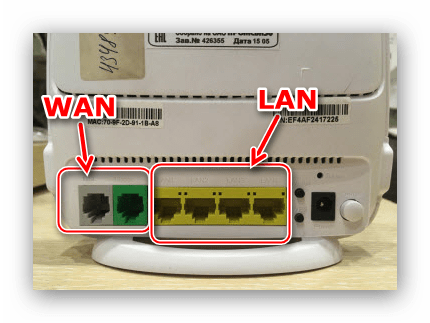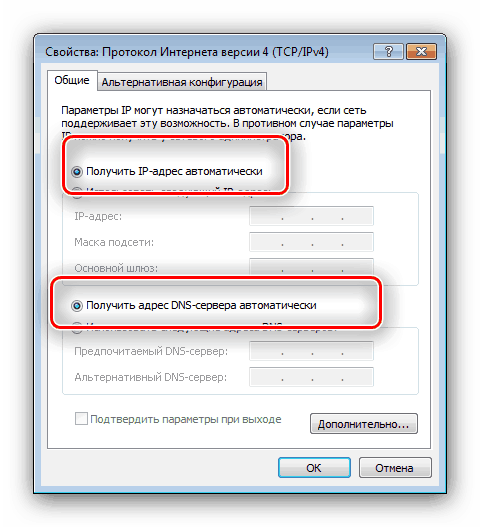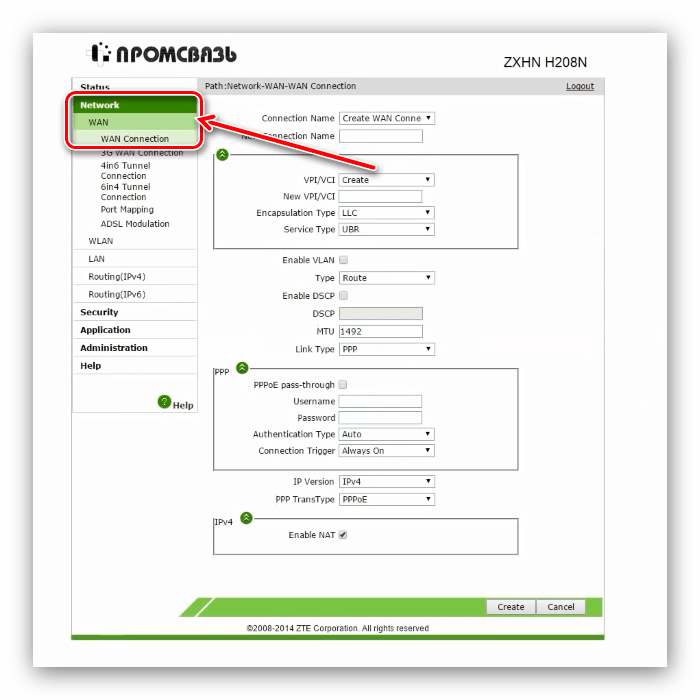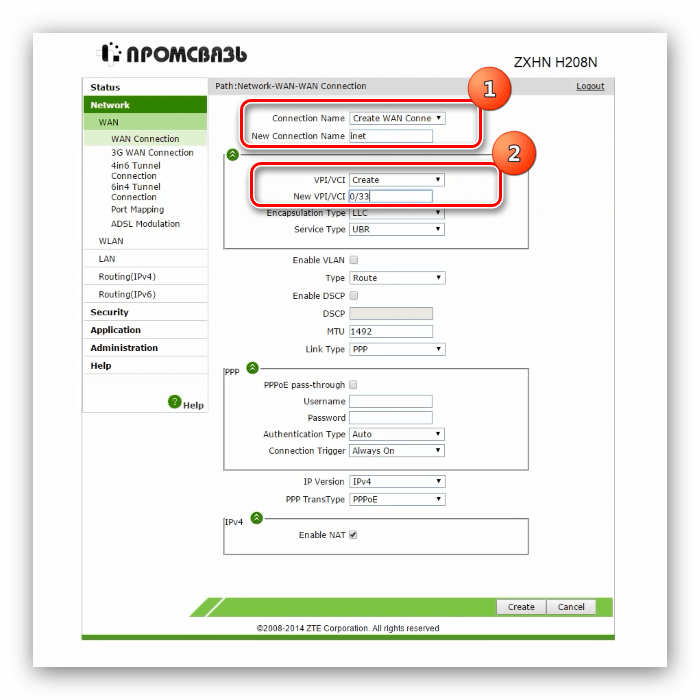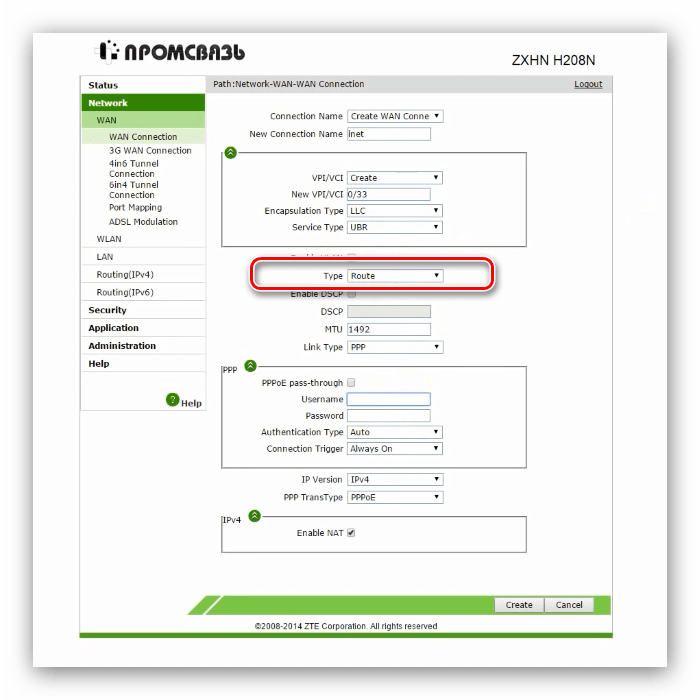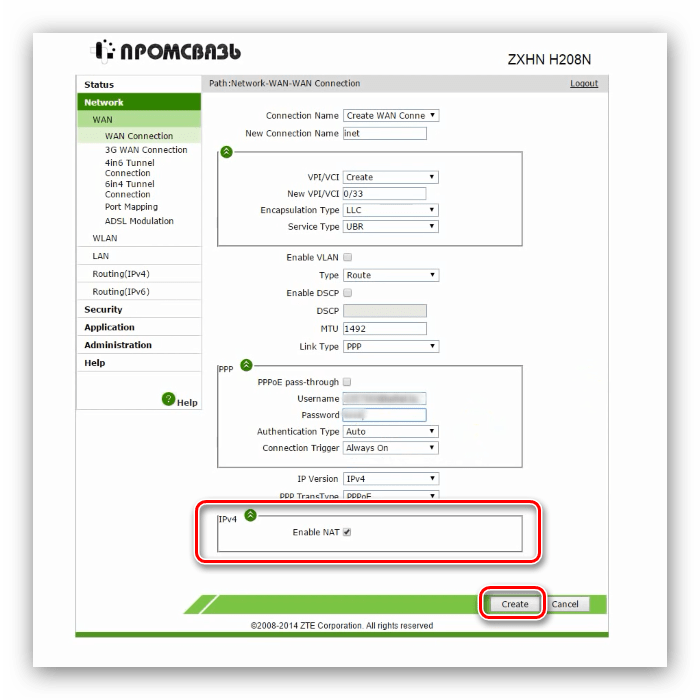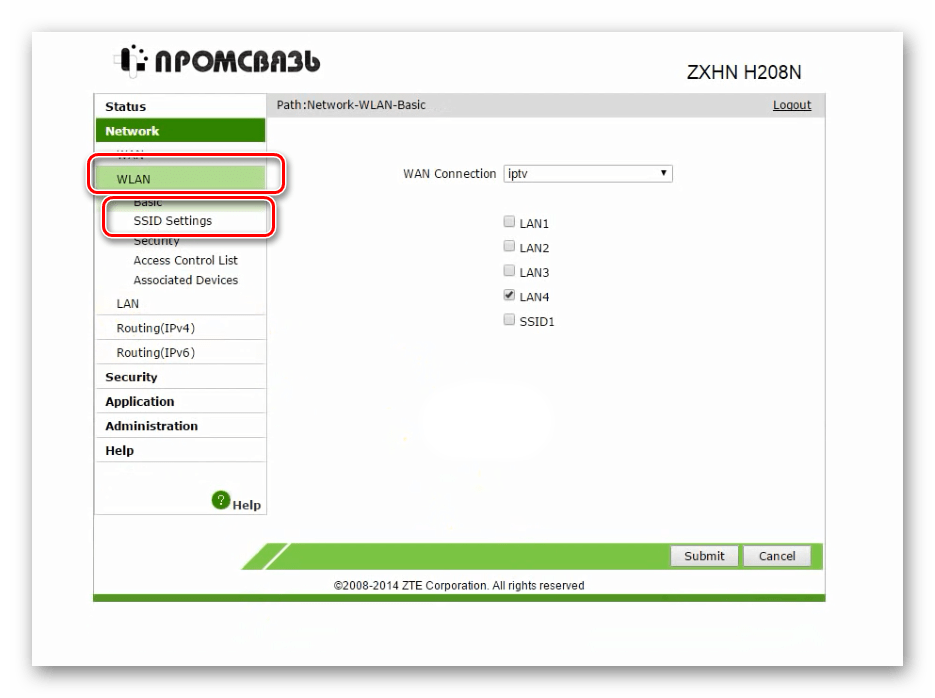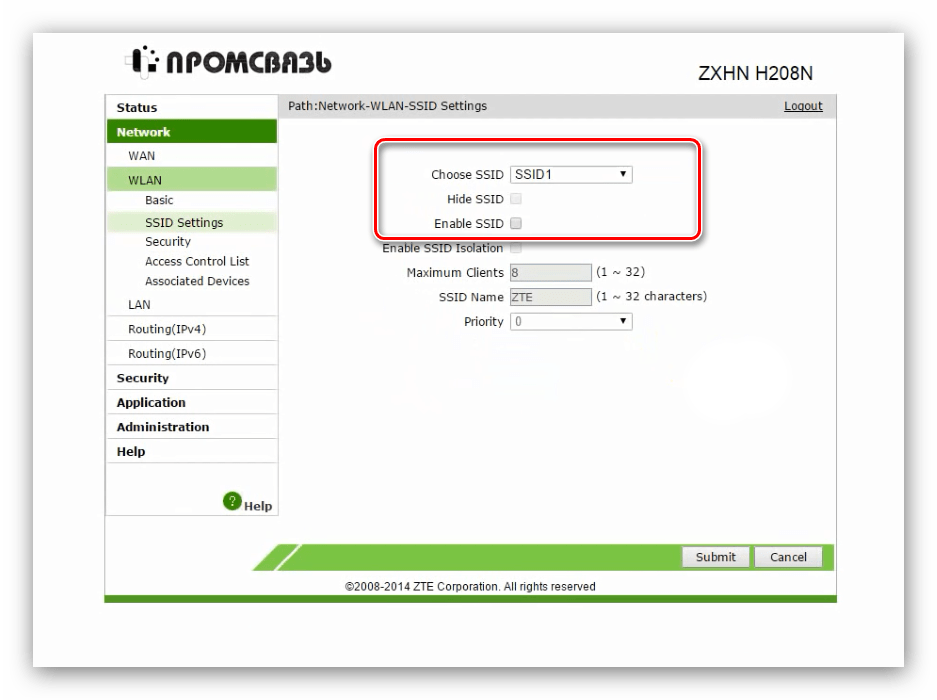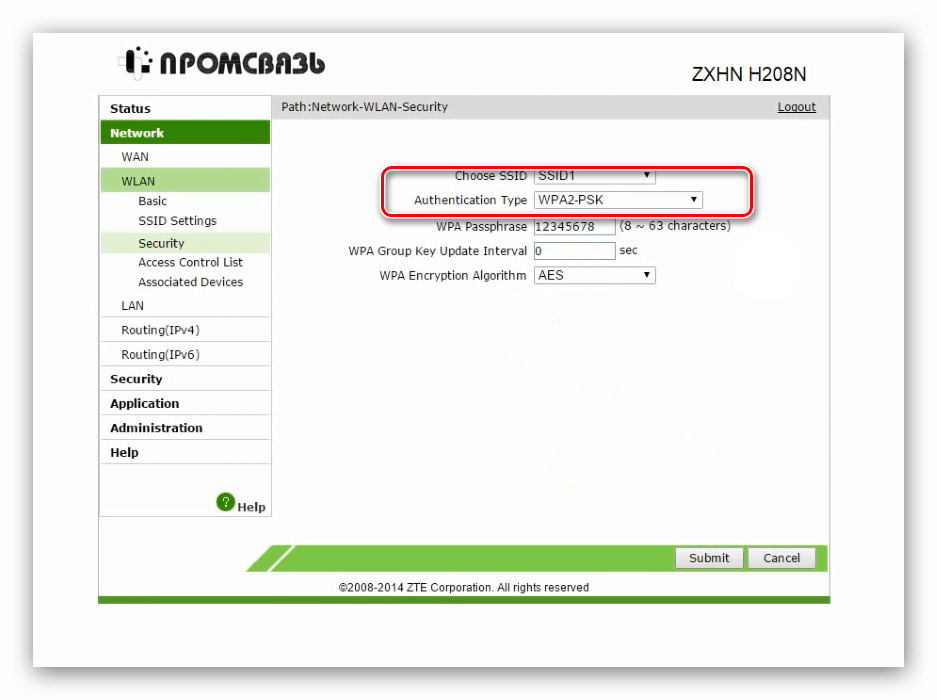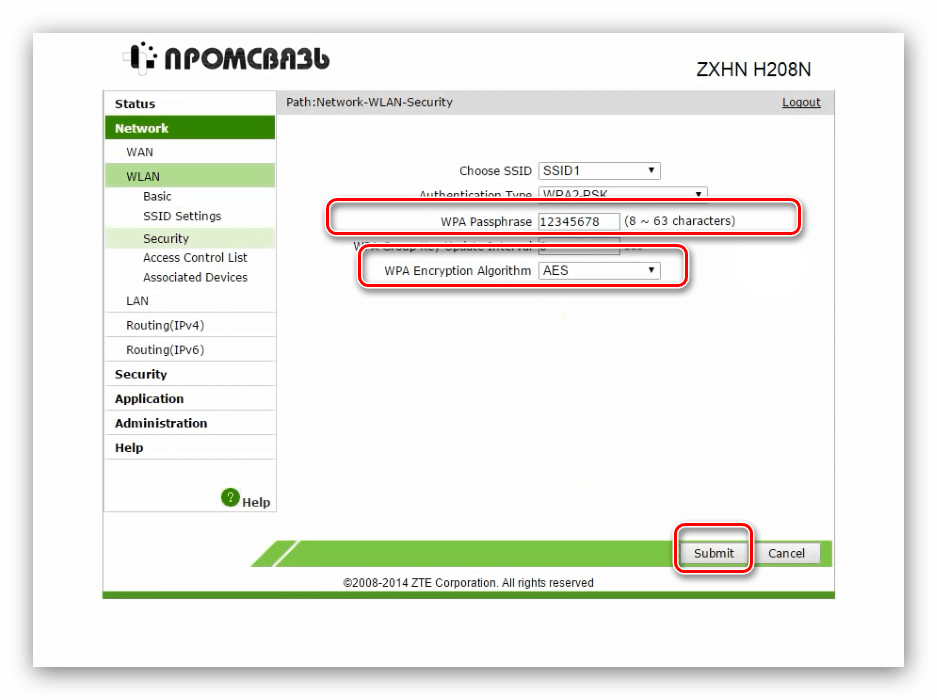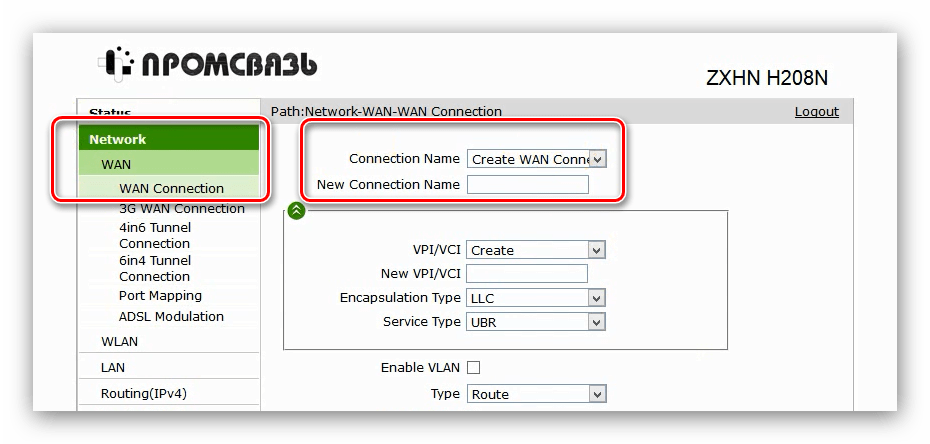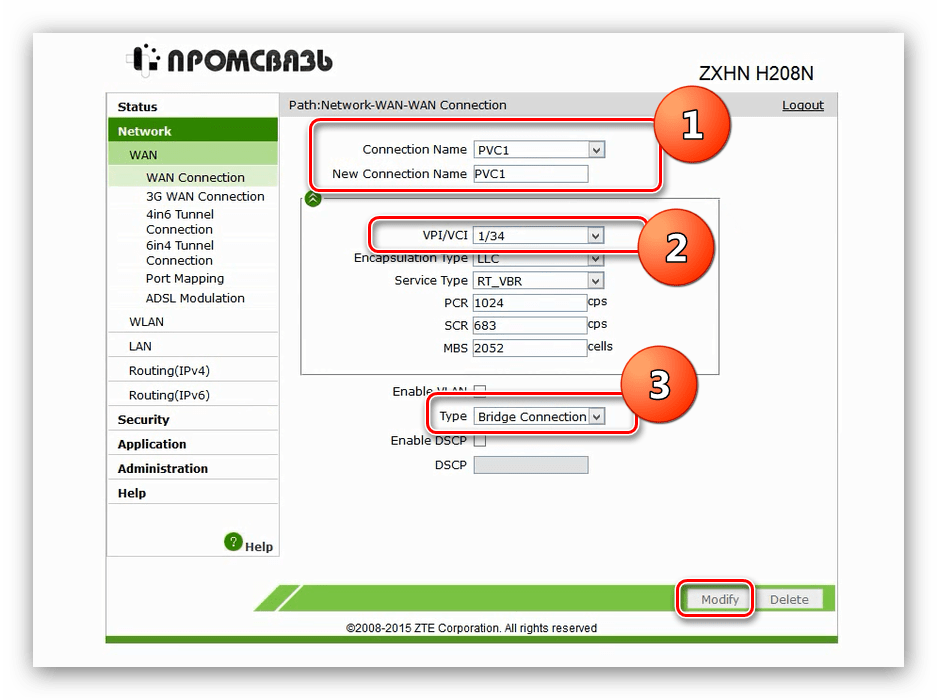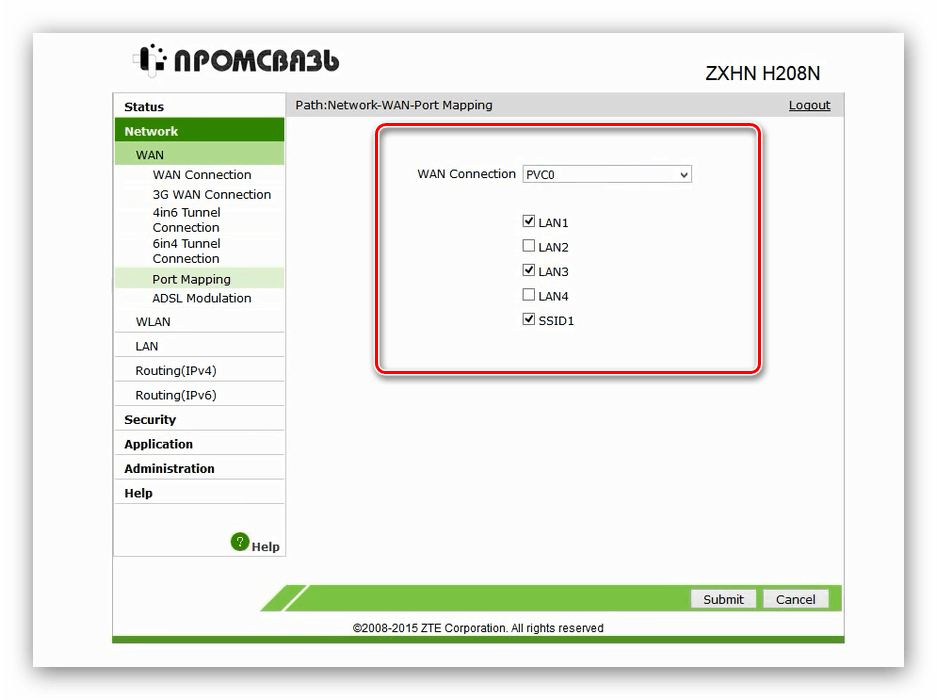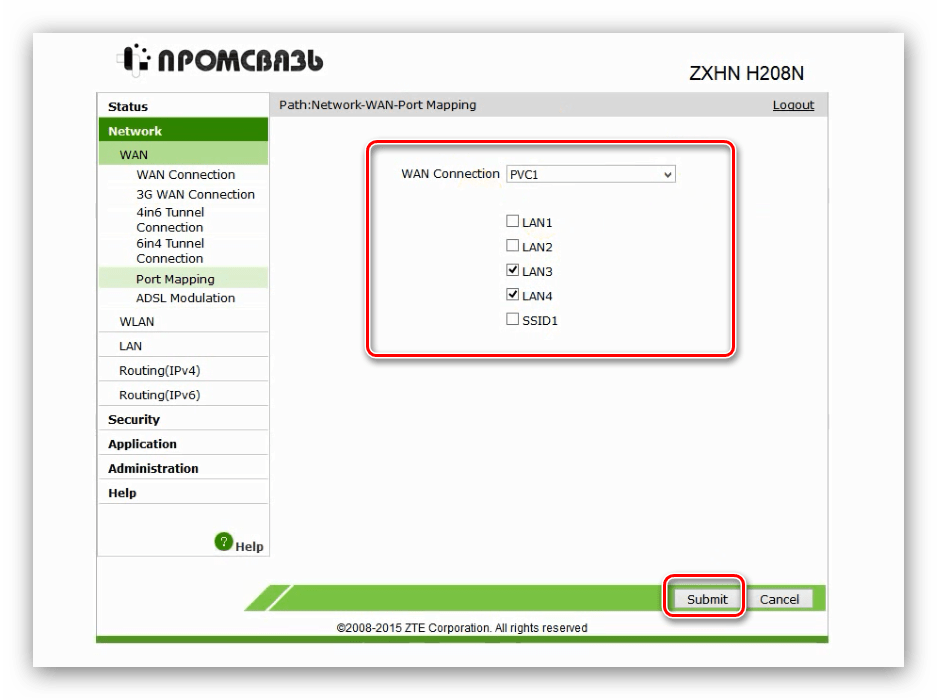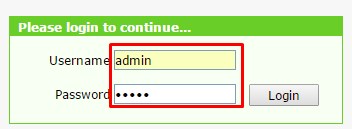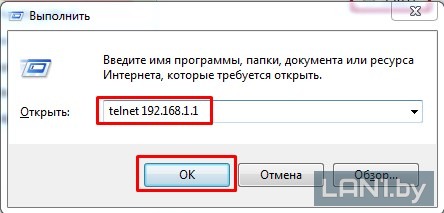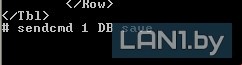- Настройка модема ZTE ZXHN H208N
- Начало настройки роутера
- Конфигурирование ZTE ZXHN H208N
- Настройка интернета
- Настройка WI-Fi
- Настройка IPTV
- Заключение
- Настройка роутера zte zxhn h208n белтелеком
- Настройка роутинга на ADSL модеме Промсвязь (ZTE) ZXHN H208N.
- Настройка Wi-Fi на ADSL роутере Промсвязь (ZTE) ZXHN H208N
- Настройка порта Lan4 в модеме ZXHN H208N под Интернет
- Шаг 1
- Шаг 2
- Шаг 3
- Шаг 4
- Шаг 5
- Шаг 6
- Шаг 7
- Шаг 8
- Настройка модема Промсвязь ZTE ZXHN H208N в режим Router
- Возможно Вам помогут и эти инструкции по настройке модемов, посмотрите:
Настройка модема ZTE ZXHN H208N
Компания ZTE известна пользователям в качестве производителя смартфонов, но как и многие другие китайские корпорации, выпускает также и сетевое оборудование, к классу которой относится устройство ZXHN H208N. Вследствие устарелости функциональность модема небогатая и требует настройки больше, чем новейшие девайсы. Подробностям процедуры конфигурации рассматриваемого роутера мы и хотим посвятить настоящую статью.
Начало настройки роутера
Первый этап данного процесса – подготовительный. Следуйте расписанным ниже шагам.
- Разместить роутер в подходящем месте. Руководствоваться при этом нужно такими критериями:
- Предполагаемая зона покрытия. Устройство желательно разместить в приблизительном центре области, в которой планируется использовать беспроводную сеть;
- Быстрый доступ для подключения провайдерского кабеля и соединения с компьютером;
- Отсутствие источников помех в виде металлических преград, устройств Bluetooth или беспроводной радиопериферии.
- Соединить роутер с WAN-шнуром от поставщика интернета, а затем подключить устройство к компьютеру. Нужные порты находятся на задней части корпуса девайса и отмечены для удобства пользователей.
После этого маршрутизатор следует подключить к электропитанию и включить. - Подготовить компьютер, для чего требуется установить автоматическое получение адресов TCP/IPv4.
Подробнее: Настройка локальной сети на Windows 7
На этом этап предподготовки окончен – приступаем к настройке.
Конфигурирование ZTE ZXHN H208N
Для доступа к утилите настройки девайса запустите интернет-обозреватель, перейдите по адресу 192.168.1.1 , и введите слово admin в обе графы аутентификационных данных. Рассматриваемый модем является достаточно старым и уже не выпускается под этой маркой, однако модель лицензирована в Беларуси под брендом «Промсвязь», поэтому и веб-интерфейс, и метод настройки идентичны указанному устройству. Режим автоматической настройки на рассматриваемом модеме отсутствует, в связи с чем доступен только ручной вариант конфигурации как соединения с интернетом, так и беспроводной сети. Разберем обе возможности поподробней.
Настройка интернета
Данное устройство поддерживает напрямую только PPPoE-соединение, для использования которого необходимо проделать следующие действия:
- Раскройте раздел «Network», пункт «WAN Connection».
Меню «VPI/VCI» также должно быть установлено в положение «Create», а нужные значения (предоставляются провайдером) следует прописать в одноименной графе под списком.
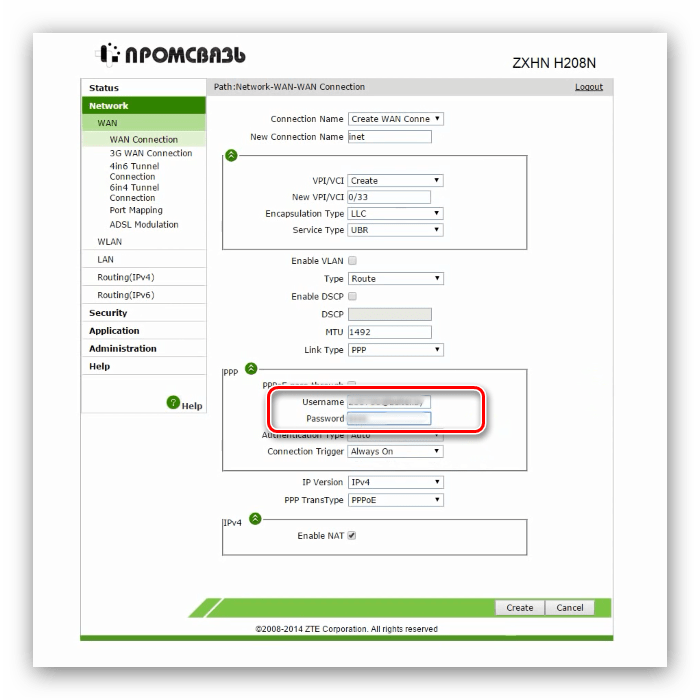
Основная настройка интернета на этом завершена, и можно переходить к конфигурации беспроводной сети.
Настройка WI-Fi
Беспроводная сеть на рассматриваемом роутере настраивается по такому алгоритму:
- В главном меню веб-интерфейса раскройте раздел «Network» и перейдите к пункту «WLAN».
- Первым делом выберите подпункт «SSID Settings». Здесь нужно отметить пункт «Enable SSID» и задать имя сети в поле «SSID Name». Убедитесь также, что опция «Hide SSID» неактивна, иначе сторонние устройства не смогут обнаружить созданный вай-фай.
- Далее переходите к подпункту «Security». Здесь понадобится выбрать тип защиты и установить пароль. Варианты защиты размещены в выпадающем меню «Authentication Type» — рекомендуем остановиться на «WPA2-PSK».
Пароль для подключения к вай-фаю задается в поле «WPA Passphrase». Минимальное число знаков равно 8, но рекомендуется использовать не меньше 12 разнородных символов из латинского алфавита. Если придумать подходящую комбинацию для вас трудно, можете воспользоваться генератор паролей на нашем сайте. Шифрование оставьте как «AES», после чего нажмите «Submit» для окончания настройки.
Конфигурация Wi-Fi завершена, и можно подключаться к беспроводной сети.
Настройка IPTV
Данные роутеры часто используются для подключения приставок интернет-телевидения и кабельного ТВ. Для обоих типов понадобится создать отдельное подключение – следуйте такому порядку действий:
- Откройте последовательно разделы «Network» — «WAN» — «WAN Connection». Выберите опцию «Create WAN Connection».
- Далее потребуется выбрать один из шаблонов – задействуйте «PVC1». Особенности роутера требуют ввода данных VPI/VCI, а также выбора режима работы. Как правило, для IPTV значения VPI/VCI равняются 1/34, а режим работы в любом случае следует установить как «Bridge Connection». Закончив с этим, нажимайте «Create».
- Далее понадобится пробросить порт для подключения кабеля или приставки. Переходите к вкладке «Port Mapping» раздела «WAN Connection». По умолчанию открыто основное подключение под именем «PVC0» — внимательно взгляните на отмеченные под ним порты. Скорее всего, один или два разъёма будут неактивны – их мы и пробросим для IPTV.
Выберите в выпадающем перечне созданное ранее соединение «PVC1». Отметьте под ним один из свободных портов и жмите «Submit» для применения параметров.
После данной манипуляции приставку интернет-телевидения или кабель следует подсоединять к выбранному порту – в противном случае IPTV работать не будет.
Заключение
Как видим, настроить модем ZTE ZXHN H208N довольно просто. Несмотря на отсутствие многих дополнительных функций, это решение остаётся надежным и доступным для всех категорий пользователей.
Настройка роутера zte zxhn h208n белтелеком
Здравствуйте читатели моего блога! Сегодня научимся настраивать новый роутер ZTE ZXHN H208N выдаваемый Белтелекомом пользователям. Выпуск его уже наладила ОАО Промсвязь и можно у абонентов встретить этот ADSL роутер с слегка изменённым ПО. Импортозамещение это хорошо 🙂 . Также эта инструкция подходит и для настройки Промсвязь (ZTE) ZXHN H108N. Для тех кто хочет заплатить деньги специалисту и не мучаться мега полезная ссылка на услуги настройки.
Для тех кто не хочет тратить своё дорогое время на изучение данного мануала предлагаем нашу платную помощь.
Подключаем патчкордом компьютер в 1-3 порт роутера:
4-ый порт используется для IPTV и через него вы даже доступа к админке не получите.
Настройка роутинга на ADSL модеме Промсвязь (ZTE) ZXHN H208N.
Открываем ваш любимый Web обозреватель Internet Explorer 🙂 и пишем в строку ввода 192.168.1.1 Можно просто кликнуть по этой ссылке: http://192.168.1.1
Увидим окно авторизации. Username: admin Password: admin
Если это окно не появилось проверьте в свойсвах протокола интернета TCP/IP v4 установлено ли получение IP адресов и DNS автоматически.
Кликните по изображению, чтобы приблизить!
Перейдём на вкладку: WAN/WAN Connection
New Connection Name выберем PVC0:
Изменим тип соединения с Bridge на Route
В поле User Name надо ввести ваш номер договора или логин. В поле Password надо записать пароль от соединения с интернетом.
После завершения записи имени пользователя и пароля нажимаем Modify.
Настройка Wi-Fi на ADSL роутере Промсвязь (ZTE) ZXHN H208N
Идём на вкладку Network/WLAN/SSID Settings для включения и настройки имени вашей сети:
где SSID Name — имя Wi-Fi сети.
Enable SSID — галочка включения сети.
Authentification Type — самый сильный и современный WPA2 на 2017 год
WPA Encryption Algorithm — AES самый сильный алгорим на 2017 год.
12345678 задан исключительно для примера. Вам рекомендую использовать для создания пароля буквы в верхнем и нижнем регистре, символы и цифры не менее 8. Это обеспечит самую малую вероятность проникновения в сеть ваших соседей и лиц занимающихся хагингом Wi-Fi. Не забываем нажать кнопочку сохранить (Sudmit).
Если не знаете как подключать ноутбуки к Wi-Fi сети используйте эту инструкцию для Windows 7.
Настройка завершена! Если у вас не получилось вы можете вызвать нас для настройки.
Настройка порта Lan4 в модеме ZXHN H208N под Интернет
Примечание: для того, чтобы подключиться к модему, для его последующей перенастройки, необходимо установить с ним сетевое соединение по локальной\беспроводной сети. При настройке модема использовалась ОС Windows 7 с браузером Internet Explorer, в других браузерах может быть проблема с настройкой модема.
Шаг 1
Открываем браузер Internet Explorer, в адресной строке вводим адрес «192.168.1.1» (без кавычек).
Шаг 2
Появится окно авторизации, в поле «имя пользователя» вводим «admin», в поле «пароль» вводим «admin» (без кавычек) и нажимаем кнопку «Login».
Шаг 3
Примечание: перед тем как настроить 4ый Lan порт под услугу Интернет, модем должен быть настроен в режим router.
Теперь нужно отметить все порты под услугу интернет, для этого переходим в ко вкладке «Port Mapping» и в строке «WAN Connection» выбираем название Вашего подключения к интернету «Byfly». В открывшемся окне активируем порты под интернет, в данном случае это «LAN1», «LAN2»,«LAN3»,«LAN4»,«SSID1» и жмём кнопку «Submit».
Шаг 4
Теперь нужно проверить, что больше ни одно из созданных подключений не занимает активных портов. Если какое-то из имеющихся подключений активно на одном из портов, то необходимо снять галочку и нажать «Submit».
Шаг 5
Далее переходим в ко вкладке «Network» далее «LAN» и в строке «DHCP Potr Service» снимаем галочки со всех портов, так, как это показано на рисунке и жмём кнопку «Submit».
Шаг 6
Теперь нужно открыть командную строку в Windows, для этого нажимаем Пуск – выполнить – cmd. В командной строке ввести команду: telnet 192.168.1.1 и нажать Enter.
Примечание: если после выполнения команды telnet выдаёт ошибку, значит, что клиент telnet выключен в самой Windows. Для корректного завершения настройки может потребовать его включение, как это сделать описано здесь.
Шаг 7
Далее ввести Login – root и password — root и нажать Enter, после этого поочерёдно прописать команды:
Ввести sendcmd 1 DB set LocalIsolate 0 Enable 0 и нажать Enter.
Ввести sendcmd 1 DB set PortControl 2 PortEnable 0 и нажать Enter.
Ввести sendcmd 1 DB set PortControl 6 PortEnable 0 и нажать Enter.
Ввести sendcmd 1 DB save и нажать Enter.
Шаг 8
После того, как Вы проделали все операции, которые описаны выше, следует перезагрузить модем нажатием кнопки On/Off. Как только модем загрузиться можно подключать компьютер, либо другое устройство к модему в порт Lan4, для доступа к сети Интернет.
Настройка модема Промсвязь ZTE ZXHN H208N в режим Router
ШАГ 3:В открывшемся окне настройки модема перейдите на вкладку Network. Далее WAN, WAN Connection.
ШАГ 4:В открывшемся окне настройки модема перейдите на вкладку Connection name и выбираем PVC0
ШАГ 5:В открывшемся окне настройки модема в строке Type выбираем Route.
ШАГ 6: В открывшемся окне настройки модема в строках Username и Password соответственно логин (соответствует номеру договора) и пароль, которые вы получаете у работников РУП «Белтелеком». После настроек для сохранения необходимо нажать Modify.
Возможно Вам помогут и эти инструкции по настройке модемов, посмотрите:
- Настройки WiFi на модеме Промсвязь ZTE ZXHN H208N ШАГ 1: Откройте Internet Explorer и в строке Адрес наберите http://192.168.1.1 ШАГ 2: В появившемся окне в качестве имени пользователя следует указать admin, в качестве пароля admin. Далее нажмите кнопку «Login» ШАГ 3: Отключаем DHCPv6 Server на вкладке Network -> LAN -> DHCP Server ШАГ 4: Cтавим Ipv6 Function — Off на вкладке Administration -> Ipv6 Switch ШАГ 5: Выбираем закладку Network -> WLAN ШАГ 6: В появившемся окне выбираем закладку SSID Settings.
Настройка WiFi на модеме ZTE ZXV10 W300 и ПРОМСВЯЗЬ M-200 A ВНИМАНИЕ! Для настройки и защиты WiFi на модеме ZTE W300 и Промсвязь M-200 воспользуйтесь небольшим Видео-Уроком от ByHelp.by! Видео-урок доступен для скачивание в «Магазине полезной информации с мгновенной доставкой» в разделе «Бесплатное».